病毒导致文件夹属性隐藏变灰解决方法
- 格式:docx
- 大小:12.78 KB
- 文档页数:1

电脑病毒隐藏文件怎么样清除电脑中了病毒后,会有很多隐藏文件清除不了,那么要怎么样去清除隐藏文件呢?下面由店铺给你做出详细的电脑病毒隐藏文件清除方法介绍!希望对你有帮助!电脑病毒隐藏文件清除方法一:首先打开文件夹选项,勾选显示系统文件,显示所有文件之后在开始菜单中选择运行,输入cmd,敲回车会用cmd吗?先输入你的u盘盘符,比如你插上U盘后我的电脑里会显示“可移动磁盘h”你就在cmd中输入h:,敲回车之后输入attrib -s -h *.* /s /d就成了在这个过程中不能打开U盘页面,否则失败同名exe是病毒生成的文件,全删,病毒文件也要删,还有,这个工作最好在网吧里干,有还原卡,删完后重启机子,检查一下效果,一般会杀两次才行这个病毒相当明显,那个Notepad.exe是一个生成文件,删掉,直接删,用delete键,还有一个名字是乱码的,是主程序,删掉,可能你第一次删是看不见的,所以让你查杀两次。
一般来说病毒会被杀毒软件拦截,我试过卡巴和瑞星,只要是最新版都没问题,可以自动删除,这个病毒很简单,好像就是用记事本编的电脑病毒隐藏文件清除方法二:开始-运行-输入regedit打开HKEY_LOCAL_MACHINE\Software\Microsoft\windows\CurrentV ersion\ explorer\Advanced\Folder\Hidden\SHOWALL,将CheckedValue键值修改为1这里要注意,病毒会把本来有效的“DWORD 值”CheckedValue删除掉,新建了一个无效的“字符串值”CheckedValu e,并且把键值改为 0!我们将这个改为1是毫无作用的。
(有部分病毒变种会直接把这个CheckedValue给删掉,只需自己重新建一个就可以了)方法:删除此CheckedValue键值,单击右键新建--Dword值--命名为CheckedValue,然后修改它的键值为1,这样就可以选择“显示所有隐藏文件”和“显示系统文件”--记注每一步的步骤-不要删错咯电脑病毒隐藏文件清除方法三:开始→运行→regedit进入注册表编辑器,按照路径进入注册表项HKEY_LOCAL_MACHINE\SOFTWARE\MICROSOFT\Windows\Cur rentVersion\Explorer\Advanced\Folder\Hidden\SHOWALL 在右边方框内修改键值:CheckedValue对应修改其值为1,类型为十六进制DefaultValue对应修改其值为2,类型为十六进制Text对应修改其值为@shell32.dll,-30500提示:Text键的值“@shell32.dll,-30500”与“显示所有文件和文件夹”(注意输入时去掉字符串引号)作用相同。
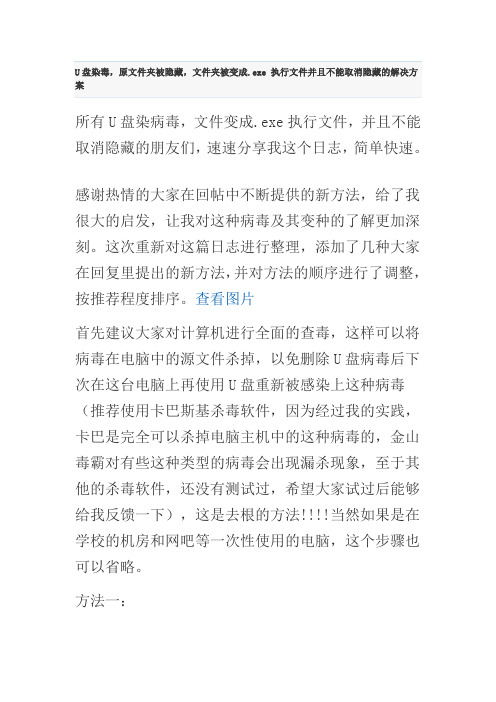
所有U盘染病毒,文件变成.exe执行文件,并且不能取消隐藏的朋友们,速速分享我这个日志,简单快速。
感谢热情的大家在回帖中不断提供的新方法,给了我很大的启发,让我对这种病毒及其变种的了解更加深刻。
这次重新对这篇日志进行整理,添加了几种大家在回复里提出的新方法,并对方法的顺序进行了调整,按推荐程度排序。
查看图片首先建议大家对计算机进行全面的查毒,这样可以将病毒在电脑中的源文件杀掉,以免删除U盘病毒后下次在这台电脑上再使用U盘重新被感染上这种病毒(推荐使用卡巴斯基杀毒软件,因为经过我的实践,卡巴是完全可以杀掉电脑主机中的这种病毒的,金山毒霸对有些这种类型的病毒会出现漏杀现象,至于其他的杀毒软件,还没有测试过,希望大家试过后能够给我反馈一下),这是去根的方法!!!!当然如果是在学校的机房和网吧等一次性使用的电脑,这个步骤也可以省略。
方法一:这是一个相对简单的方法,利用一些软件帮助,不需要多少电脑编程注册表方面的知识,适合大部分同学使用,而且非常有效。
中了这个病毒不要随便格式化,没有必要,给个网址这个是USB Cleaner的官方网站,下载,打开USBCle aner,USBCleaner是一款专为U盘病毒查杀的软件,非常小巧,一个压缩包才3MB,而且提供绿色免安装版,解压后即可使用,建议大家在自己的U盘中都准备着一个,以备病毒卷土重来~(记得经常升级软件版本啊)查看图片首先点击全面检测,按照USBCleaner 的向导,对电脑中的U盘病毒进行查杀,完成这个步骤后软件会提示开始查杀U盘中病毒,会弹出个窗口(如下图)查看图片运行“检测U盘”会提示“是否查杀U盘中的文件夹图标病毒”,点击是将折磨我们的这种病毒从U盘中彻底清除,随后点击“恢复被病毒恶意隐藏文件”(推荐)“强制去除文件夹目录系统隐藏属性”(新手慎用),就OK啦!那些被病毒强制隐藏掉的文件就出来了,一点小小的心得,说出来大家分享一下,下次有朋友中这种毒不要担心,资料不会丢失的!!!!!方法二:1:下载360安全卫士,这个一般电脑上都有吧,或者别的杀毒软件都OK。

文件夹被强制隐藏,解决办法
计算机中毒后,病毒会对“受害者”进行各种各样的“恶搞”。
其中令人头疼的“恶搞”之一就是:强行将磁盘的部分或全部文件夹(包括其中的子文件夹和全部文件)设置为“隐藏”,而不能通过“勾选”有关选项(文件夹/属性)归于正常状态。
下面,向各位网友提供一组可以彻底解决上述疑难的“命令提示符”命令(业经实践证明有效),以备大家不时之需——
1。
解除对某磁盘某个文件夹的强行隐藏(示例):
attrib d:\"Pr ogr am Files" -s -h /s /d
2,解除对某磁盘全部文件夹的强行隐藏(示例):
attrib d:\"*" -s -h /s /d
——友情提示:以上示例中,d:为磁盘盘符;引号内为文件夹名称;相关命令参数:
+r 设置只读文件属性。
-r 清除只读文件属性。
+a 设置存档属性。
-a 清除存档属性。
+s 设置系统文件属性。
-s 清除系统文件属性。
+h 设置隐藏文件属性。
-h 清除隐藏文件属性。
/s 将attrib和任意命令行选项应用到当前目录及其所有子目录中的匹配文件。
/d 将attrib和任意命令行选项应用到目录。
/? 在命令提示符下显示帮助。

U盘里面文件夹被病毒隐藏后的恢复(很有用的)默认分类2008-06-12 19:03:38 阅读26 评论0 字号:大中小订阅U盘里面文件夹被病毒隐藏后的恢复症状:被某种病毒(病毒名称没记下来呵呵)感染过的U盘会出现所有目录都被隐藏,U盘属性里面显示有被占用的空间,但是就是看不到目录,在中同类病毒的电脑上就算选择了查看隐藏文件也显示不出来.解决:1.打开命令窗口(开始----运行----输入cmd回车)2.转到U盘的盘符3.用dir /ah查看是否有被隐藏的文件夹如果显示有目录4.再输入以下命令attrib -s -h -r *.* /s如果你的U盘中的文件比较多则会时间较长命令运行成功后会显示所有的文件另外如果你的U盘根目录比较少的时候可以在命令窗口中直接输入attrib -s -h -r 目录名快速恢复小建议:大家在使用U盘的时候在根目录只建一个文件夹,然后再在此文件夹下建子文件夹存文件,这样就算以后中了此类的病毒,只需要输入一次attrib 命令就可以解决问题U盘恢复U盘看不到文件U盘无法显示文件找回U盘丢失文件病毒隐藏文件U盘恢复相关:找回U盘丢失文件U盘看不到文件U盘的文件回复U盘格式化修复U盘U盘文件被隐藏U盘杀毒后看不到文件U盘病毒隐藏文件显示U盘文件U盘无法显示文件恢复U盘文件找回U盘文件方法撰辑纯手工U盘杀毒希望对大家有所帮助在这个领域所剩下的时间不多了我要离开了!伤感为了这个理想付出了很多不过还要面对可悲的现实去另一个领域奋斗去……永别了黑客永别了我的Domain 我俗了也要走了完成一切朝花夕拾!现在的U盘病毒又加上了厉害的一招以往的U盘病毒只是能让你怎么设置他都能正常运行无论是资源管理器还是WIn+E U盘病毒无坚不摧但是用RAR压缩包打开还是可以突破他的可以用压缩包打开U盘然后把Autorun.inf文件删除和他的EXE文件如果不是自己放的那他一定是病毒了……现在的U盘病毒一旦运行后会运行一个特别的功能就是把U盘文件夹全部隐藏掉也就是给所有U盘里的文件夹加上一个特别的功能让所有文件夹的属性改变成为系统文件而系统的默认设置一般都是隐藏系统的文件正常方式无法看到文件但是病毒会做出假的文件夹也就是病毒所下载的木马名字和原来的一样图标是文件夹图标引诱用户去运行--聪明的蠕虫最近也在试验直接做出假病毒和自动运行蠕虫就完蛋了…… 留给别人吧……所以就造成一种现象就是所有U盘里的文件都没办法显示如果有杀毒软件的机子会把U盘里的病毒全部删除掉用户就会以为是自己的正常文件被删除了去格式化但是U盘明明有东西……常人的做法都是把U盘查到别的机子上然后看看行不行这样就会有更多的机子传染病毒这样就更使U盘传播速度急速提升所以一个机子没办法显示就别让别人看了自己就可以解决病毒!介绍下解决U盘病毒方法和解决U盘无法显示文件的方法解决方案:如果是已经中毒的机子就不要再插入U盘了因为他还是会传染给U盘现在就把U盘查到一台正常机子上切忌插入后不要打开U盘再桌面上建立一个RAR 压缩包文件然后打开压缩包文件如果直接从我的电脑打开U盘的话会直接中U盘的病毒有篇文章设计到做电脑的防御无论怎么打开都不会运行U盘病毒建议在自己电脑设置一下禁止U盘病毒运行详细图文然后在打开U盘/hackmt/blog/item/ff367c278f594202918f9dd5.html图中红色圆圈内的箭头按下就可以找到U盘然后打开U盘会看到里面的文件这样电脑就安全了可以用我的电脑双击打开U盘了而不用担心中毒但是里面的文件却都是隐藏的虽然在压缩包里面他是可以显示的(有一种U病毒中了之后会无法打开压缩包)但是系统还是没办法看到他现在我们就用DOS来恢复他的显示模式DOS基本上就是专门用来杀毒和解决特殊问题的屏幕单击左下角开始- 运行- 输入cmd 回车进入DOS界面很酷的黑白界面然后开始手工恢复显示文件在DOS里输入U盘的盘符如果是u盘盘符是F盘就输入F:然后回车如果是i盘就输入i: 然后回车是盘符字符加冒号我这里是U盘插入后是E盘就输入了E:回车进入E盘然后输入命令还恢复显示文件可以用压缩包打开查看里面的文件里面会有个特殊状况如果一个正常文件文献MT 也会有一个文件较文献MT.exe 请注意EXE结尾的如果不是自己的文件基本上就可以处决他看到EXE可以用压缩包把他全部删除掉然后在看正常文件用压缩包看他们的名字然后用DOS命令恢复他们DOS界面下输入attrib 文献MT -s -a -r -h这样就是依次把所有文件进行恢复速度会很快我恢复的文件名就是文献MT如果病毒破坏了系统没办法打开压缩包可以用DOS查看文件夹然后逐个恢复进入E盘后输入dir /a一定要手工输入不要复制本文里面都是有空格的看到U盘文件后就输入命令逐个恢复他们attrib 文件1 -a -s -r -h attrib 文件2 -a -s -r -h attrib 文件3 -a -s -r -hR 只读文件属性S 系统文件属性A 存档文件属性H 隐藏文件属性以下的步骤做了以后可以做一个防止U盘病毒的补丁了以后不用担心U盘有传染性了因为我们做了假的病毒自动运行文件而且没办法被删除E:--进入E盘操作autorun.inf /del --删除自动运行文件如果有的话md autorun.inf --建立假病毒文件attrib autorun.inf +A+R +S +H - 设置为系统隐藏文件cd autorun.inf 进入autorun.inf 假病毒文件夹md M.T..\ 建立不死文件夹(利用系统漏洞建立的文件夹无法背病毒所破坏也没办法删除可以利用DOS 命令RD M.T..\ 可以删除漏洞文件夹)在DOS界面下输入一定要记住在DOS界面下一定要输入U盘盘符和冒号来进入U盘进行操作要不命令就会无效attrib /d /s -s -h -a -r可以一次性恢复不过速度和老牛差不多不建议用搞定!收工!有心人转了吧。

U盘在中毒了的电脑上使用后,里面的文件夹均消失了,这是因为里面的文件夹属性被改为隐藏属性。
通过查看显示隐藏文件夹发现,所有隐藏了的文件夹的隐藏属性被锁定,无法通过鼠标右键查看文件夹属性的方法改回来。
原因:这是因为将文件夹加上了系统属性后,隐藏属性默认锁定了。
解决方案:确保病毒已经杀掉后,可以用下面的方法来恢复文件夹属性方法一:手动使用attrib命令修改1、开始菜单--选择运行--输入 cmd2、在dos状态下输入命令:attrib c:windows -s -h (以c盘下windows文件夹为例,这里的c:windows改为你要修改文件夹的路径即可)3、运行此命令即可把文件夹的隐藏属性去掉。
但是我们可能会发现,所有的文件夹都被隐藏了,这样一个一个的改,麻烦就大了。
上面的方式适合修改单个文件夹,批量的简单修改方法即使用通配符*匹配文件夹,格式如下:1、假设c盘下的所有根文件夹都被隐藏了attrib c:* -s -h /s /d即可把c盘下所以的文件夹隐藏属性去掉2、假设d盘假设c盘下的所有根文件夹都被隐藏了attrib d:* -s -h /s /d其他的以此类推方法二:使用简单的批处理方式新建一个文本文档文件,然后拷贝一下代码进去,选择另存为,文件名设为.bat后缀格式(即把.txt后缀改成.bat)。
然后将需要修改的文件夹拖到该文件上面,按照提示操作即可。
如果你是U盘根目录被感染,直接把U盘盘符拖上去,一路选2并回车即可。
@echo off&setlocal enableextensions enabledelayedexpansiontitle 解决文件夹隐藏属性无法修改的问题批处理if %~1== (echo 你没有拖入任何磁盘或文件或文件夹!echo ------echo 请把要处理的磁盘或文件或文件夹拖到该批处理文件图标上echo 而不是双击启动批处理!&pause&goto :eof)call:choose 设置隐藏文件属性,请选择: 不改变去掉设置(set h=)&(if !c! equ 2 set h=-)&(if !c! equ 3 set h=+)call:choose 设置系统文件属性,请选择: 不改变去掉设置(set s=)&(if !c! equ 2 set s=-)&(if !c! equ 3 set s=+)call:choose 设置应用范围,请选择: 文件或文件夹自身属性及第一级目录内容属性文件夹第一级目录内容属性for %%i in (%*) do (if !c! equ 1 call:attrib %%~ifor /f delims= %%j in ('dir /a /b %%~i') do call:attrib %%~i%%~j)pause&goto :eof:choose(set c=)&(set n=)&for %%i in (%*) do echo !n! %%~i&set /a n+=1(set /p c=)&(set /a c=c)&if !c! geq 0 if !c! leq !n! echo.&goto :eofgoto choose:attribsetlocal&(set a=)&(set a=%~a1)&if !a!== goto :eofif not defined h if !a:~3,1!==h (set h=+) else (set h=-) if not defined s if !a:~4,1!==s (set s=+) else (set s=-) echo 正在处理: %~1&attrib !h!h !s!s %~1&goto :eof echo 修改成功!。

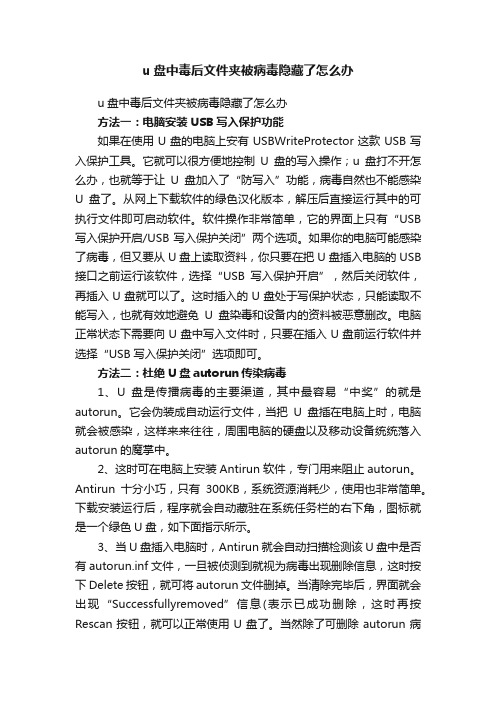
u盘中毒后文件夹被病毒隐藏了怎么办u盘中毒后文件夹被病毒隐藏了怎么办方法一:电脑安装USB写入保护功能如果在使用U盘的电脑上安有USBWriteProtector这款USB写入保护工具。
它就可以很方便地控制U盘的写入操作;u盘打不开怎么办,也就等于让U盘加入了“防写入”功能,病毒自然也不能感染U盘了。
从网上下载软件的绿色汉化版本,解压后直接运行其中的可执行文件即可启动软件。
软件操作非常简单,它的界面上只有“USB 写入保护开启/USB写入保护关闭”两个选项。
如果你的电脑可能感染了病毒,但又要从U盘上读取资料,你只要在把U盘插入电脑的USB 接口之前运行该软件,选择“USB写入保护开启”,然后关闭软件,再插入U盘就可以了。
这时插入的U盘处于写保护状态,只能读取不能写入,也就有效地避免U盘染毒和设备内的资料被恶意删改。
电脑正常状态下需要向U盘中写入文件时,只要在插入U盘前运行软件并选择“USB写入保护关闭”选项即可。
方法二:杜绝U盘autorun传染病毒1、U盘是传播病毒的主要渠道,其中最容易“中奖”的就是autorun。
它会伪装成自动运行文件,当把U盘插在电脑上时,电脑就会被感染,这样来来往往,周围电脑的硬盘以及移动设备统统落入autorun的魔掌中。
2、这时可在电脑上安装Antirun软件,专门用来阻止autorun。
Antirun十分小巧,只有300KB,系统资源消耗少,使用也非常简单。
下载安装运行后,程序就会自动藏驻在系统任务栏的右下角,图标就是一个绿色U盘,如下面指示所示。
3、当U盘插入电脑时,Antirun就会自动扫描检测该U盘中是否有autorun.inf文件,一旦被侦测到就视为病毒出现删除信息,这时按下Delete按钮,就可将autorun文件删掉。
当清除完毕后,界面就会出现“Successfullyremoved”信息(表示已成功删除,这时再按Rescan按钮,就可以正常使用U盘了。

文件夹属性被修改处理办法U盘染了病毒,病毒杀除完毕以后,文件却隐藏了,并且文件的隐藏选项变成了灰色,不能修改。
通过探索找了几种方法总结在这里,以便以后使用。
:一、DOS命令开始→运行→cmd打开命令提示符,键入:attrib [你要改的文件夹或文件名] -s -h,回车即可(-s 表示去掉系统属性,-h表示去掉隐藏属性)。
Attrib命令详解:attrib命令:显示、设置或删除指派给文件或目录的只读、存档、系统以及隐藏属性。
如果在不含参数的情况下使用,则 attrib 命令会显示当前目录中所有文件的属性。
语法: attrib [Drive:\Path\FileName] [+r/-r] [+a/-a] [+s/-s] [+h/-h] [/s] [/d]参数说明:+r 设置只读文件属性。
-r 去掉只读文件属性。
+a 设置存档属性。
-a 去掉存档属性。
+s 设置系统文件属性。
-s 去掉系统文件属性。
+h 设置隐藏文件属性。
-h 去掉隐藏文件属性。
Drive:\Path\FileName 指定要显示或更改其属性的目录、文件或文件组的位置和名称。
可以在FileName参数中使用通配符(?和*)来显示或更改一组文件的属性。
如果文件或文件夹名称中含有空格,可以使用英文的双引号("")将其引括起来,如:Drive:\Path\"File Name"或"Drive:\Path\File Name"。
/s 将attrib和任意命令行选项应用到当前目录及其所有子目录中的匹配文件。
/d 将attrib和任意命令行选项应用到目录。
/? 在命令提示符下显示帮助。
attrib Drive:\Path\"File Name" -s -h 或者 attrib "Drive:\Path\File Name" -s -h考虑到现在海量U盘文件夹比较多,又对此方法做出优化:attrib "[Drive:\Path\*]" -s -h /s /d (处理此目录下的所有文件和文件夹)或者打开命令提示符CMD,进入需要处理的目录输入:attrib *.* -s -h /s /d二、系统组策略单击选择“开始/运行”命令,在话框中输入“gpedit.msc”,然后单击“确定”按钮,即可启动Windows XP组策略编辑器。
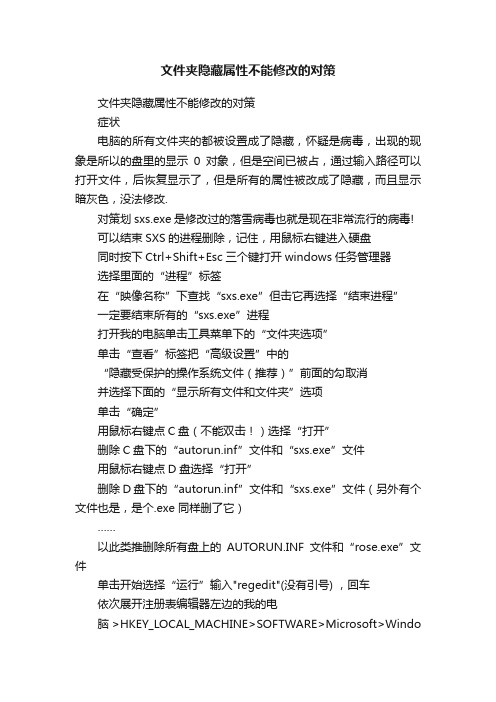
文件夹隐藏属性不能修改的对策文件夹隐藏属性不能修改的对策症状电脑的所有文件夹的都被设置成了隐藏,怀疑是病毒,出现的现象是所以的盘里的显示0对象,但是空间已被占,通过输入路径可以打开文件,后恢复显示了,但是所有的属性被改成了隐藏,而且显示暗灰色,没法修改.对策划sxs.exe是修改过的落雪病毒也就是现在非常流行的病毒!可以结束SXS的进程删除,记住,用鼠标右键进入硬盘同时按下Ctrl+Shift+Esc三个键打开windows任务管理器选择里面的“进程”标签在“映像名称”下查找“sxs.exe”但击它再选择“结束进程”一定要结束所有的“sxs.exe”进程打开我的电脑单击工具菜单下的“文件夹选项”单击“查看”标签把“高级设置”中的“隐藏受保护的操作系统文件(推荐)”前面的勾取消并选择下面的“显示所有文件和文件夹”选项单击“确定”用鼠标右键点C盘(不能双击!)选择“打开”删除C盘下的“autorun.inf”文件和“sxs.exe”文件用鼠标右键点D盘选择“打开”删除D盘下的“autorun.inf”文件和“sxs.exe”文件(另外有个文件也是,是个.exe 同样删了它)……以此类推删除所有盘上的AUTORUN.INF文件和“rose.exe”文件单击开始选择“运行”输入"regedit"(没有引号) ,回车依次展开注册表编辑器左边的我的电脑>HKEY_LOCAL_MACHINE>SOFTWARE>Microsoft>Windows>CurrentVersion>Run 删除Run项中的ROSE (c:\windows\system32\SXS.exe)这个项目关闭注册表编辑器然后重新启动计算机删除硬盘上是ROSE:按下shift键不放插入U盘直到电脑提示“新硬件可以使用”打开我的电脑这时在U盘的图标上点鼠标右键选择“打开”(不要点自动播放或者是双击!)删除SXS.exe和autorun.inf文件病毒就没有了有史以来第一次遭遇如此顽固的病毒,网上找了找,没有统一的名字,瑞星称为Trojan.PSW.QQPass.pqb 病毒,我就叫它sxs.exe病毒吧重装系统后,双击分区盘又中了,郁闷,瑞星自动关闭无法打开,决定手动将其删除现象:系统文件隐藏无法显示,双击盘符无反映,任务管理器发现sxs.exe 或者svohost.exe (与系统进程svchost.exe 一字之差),杀毒软件实时监控自动关闭并无法打开找了网上许多方法,无法有效删除,并且没有专杀工具手动删除“sxs.exe病毒”方法:在以下整个过程中不得双击分区盘,需要打开时用鼠标右键——打开一、关闭病毒进程Ctrl + Alt + Del 任务管理器,在进程中查找sxs 或SVOHOST (不是SVCHOST,相差一个字母),有的话就将它结束掉二、显示出被隐藏的系统文件运行——regeditHKEY_LOCAL_MACHINE\Software\Microsoft\windows\Curre ntVersion\explorer\Advanced\Folder\Hidden\SuperHidden,将CheckedValue键值修改为1这里要注意,病毒会把本来有效的DWORD值CheckedValue删除掉,新建了一个无效的字符串值CheckedValue,并且把键值改为0!我们将这个改为1是毫无作用的。

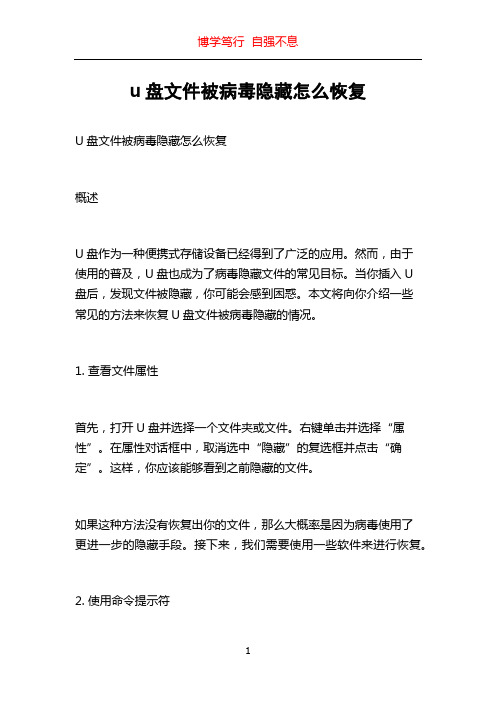
u盘文件被病毒隐藏怎么恢复U盘文件被病毒隐藏怎么恢复概述U盘作为一种便携式存储设备已经得到了广泛的应用。
然而,由于使用的普及,U盘也成为了病毒隐藏文件的常见目标。
当你插入U盘后,发现文件被隐藏,你可能会感到困惑。
本文将向你介绍一些常见的方法来恢复U盘文件被病毒隐藏的情况。
1. 查看文件属性首先,打开U盘并选择一个文件夹或文件。
右键单击并选择“属性”。
在属性对话框中,取消选中“隐藏”的复选框并点击“确定”。
这样,你应该能够看到之前隐藏的文件。
如果这种方法没有恢复出你的文件,那么大概率是因为病毒使用了更进一步的隐藏手段。
接下来,我们需要使用一些软件来进行恢复。
2. 使用命令提示符命令提示符是Windows系统自带的工具,可以帮助我们进行一些高级操作。
以下是一些常用的命令,用于恢复U盘文件。
首先,插入U盘并打开命令提示符。
输入以下命令来扫描并将隐藏文件重新显示出来:```attrib -h -r -s /s /d F:\\*.*```请注意,F:\\应该替换为你的U盘盘符。
这个命令将会扫描整个U 盘,并将隐藏、只读和系统属性都取消掉。
这样,你应该能够看到之前被隐藏的文件了。
如果上述命令没有恢复你的文件,你可以尝试使用其他的数据恢复软件。
3. 使用数据恢复软件数据恢复软件是专门用于恢复被删除、格式化或隐藏的文件的工具。
以下是一些常见的数据恢复软件,你可以尝试使用它们来恢复U盘中被隐藏的文件。
- EaseUS Data Recovery Wizard:这是一款功能强大且易于使用的数据恢复软件。
它可以帮助你找回各种类型的文件,包括照片、文档、音频、视频等。
- Recuva:这是另一款受欢迎的数据恢复软件。
它可以恢复各种类型的文件,并且具有用户友好的界面。
- PhotoRec:虽然这个软件的名字是“PhotoRec”,但它实际上可以恢复各种类型的文件。
它是一个命令行工具,非常适合高级用户。
请注意,在使用数据恢复软件之前,务必将U盘连接到一个安全的电脑上,并避免将新数据写入U盘,以确保恢复的成功率。
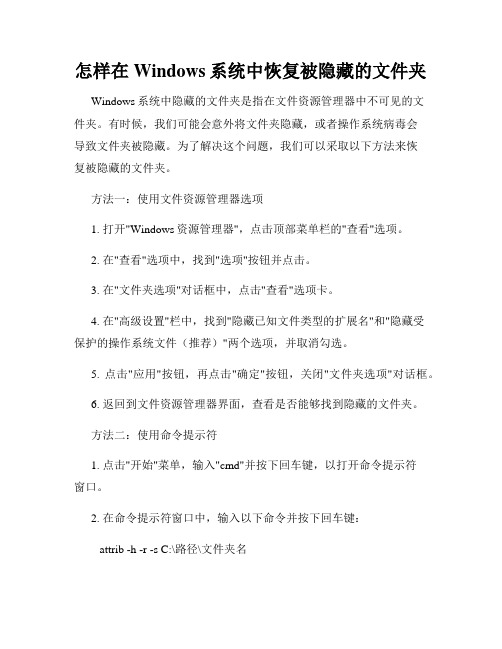
怎样在Windows系统中恢复被隐藏的文件夹Windows系统中隐藏的文件夹是指在文件资源管理器中不可见的文件夹。
有时候,我们可能会意外将文件夹隐藏,或者操作系统病毒会导致文件夹被隐藏。
为了解决这个问题,我们可以采取以下方法来恢复被隐藏的文件夹。
方法一:使用文件资源管理器选项1. 打开"Windows资源管理器",点击顶部菜单栏的"查看"选项。
2. 在"查看"选项中,找到"选项"按钮并点击。
3. 在"文件夹选项"对话框中,点击"查看"选项卡。
4. 在"高级设置"栏中,找到"隐藏已知文件类型的扩展名"和"隐藏受保护的操作系统文件(推荐)"两个选项,并取消勾选。
5. 点击"应用"按钮,再点击"确定"按钮,关闭"文件夹选项"对话框。
6. 返回到文件资源管理器界面,查看是否能够找到隐藏的文件夹。
方法二:使用命令提示符1. 点击"开始"菜单,输入"cmd"并按下回车键,以打开命令提示符窗口。
2. 在命令提示符窗口中,输入以下命令并按下回车键:attrib -h -r -s C:\路径\文件夹名其中,"C:\路径\文件夹名"是被隐藏的文件夹所在的路径和文件夹名,根据实际情况进行替换。
3. 关闭命令提示符窗口,返回文件资源管理器界面,查看被隐藏的文件夹是否已经恢复可见。
方法三:使用第三方工具如果上述方法无法恢复被隐藏的文件夹,可以尝试使用一些第三方工具来解决问题。
以下是一些常用的工具:1. Unhide.exe:一个简单的命令行工具,可用于取消隐藏文件和文件夹。
2. FileAttributes:一个免费的工具,可以帮助你查找和修改文件和文件夹属性,包括隐藏属性。
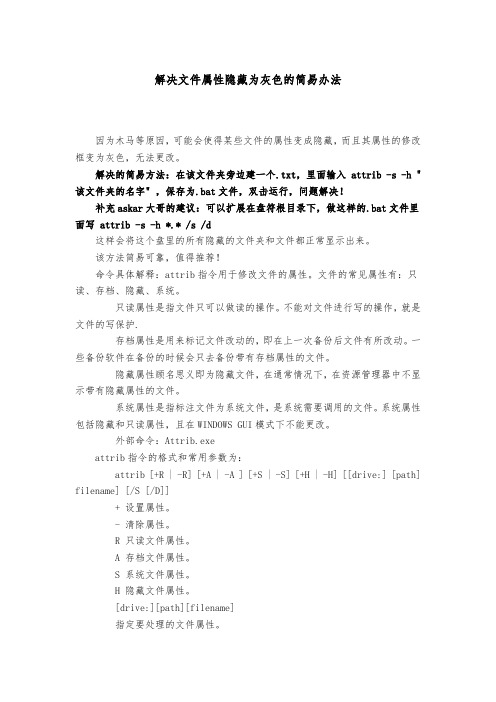
解决文件属性隐藏为灰色的简易办法因为木马等原因,可能会使得某些文件的属性变成隐藏,而且其属性的修改框变为灰色,无法更改。
解决的简易方法:在该文件夹旁边建一个.txt,里面输入attrib -s -h "该文件夹的名字" ,保存为.bat文件,双击运行,问题解决!补充askar大哥的建议:可以扩展在盘符根目录下,做这样的.bat文件里面写attrib -s -h *.* /s /d这样会将这个盘里的所有隐藏的文件夹和文件都正常显示出来。
该方法简易可靠,值得推荐!命令具体解释:attrib指令用于修改文件的属性。
文件的常见属性有:只读、存档、隐藏、系统。
只读属性是指文件只可以做读的操作。
不能对文件进行写的操作,就是文件的写保护.存档属性是用来标记文件改动的,即在上一次备份后文件有所改动。
一些备份软件在备份的时候会只去备份带有存档属性的文件。
隐藏属性顾名思义即为隐藏文件,在通常情况下,在资源管理器中不显示带有隐藏属性的文件。
系统属性是指标注文件为系统文件,是系统需要调用的文件。
系统属性包括隐藏和只读属性,且在WINDOWS GUI模式下不能更改。
外部命令:Attrib.exeattrib指令的格式和常用参数为:attrib [+R | -R] [+A | -A ] [+S | -S] [+H | -H] [[drive:] [path] filename] [/S [/D]]+ 设置属性。
- 清除属性。
R 只读文件属性。
A 存档文件属性。
S 系统文件属性。
H 隐藏文件属性。
[drive:][path][filename]指定要处理的文件属性。
/S 处理当前文件夹及其子文件夹中的匹配文件。
/D 也处理文件夹。

文件由于是在一个被隐藏的文件夹中,当文件文件夹被病毒修改属性后,成为系统性隐藏文件,无法在修改回来,隐藏选项是灰色的,
如下图:
这时可以用以下简单方法恢复正常属性,一个非常简单的有效解决文件夹隐藏属性无法修改的方法分享给大家。
文件夹隐藏属性无法修改的解决方法
1、点击屏幕左下角“开始”。
2、运行程序“cmd”。
3、在DOS状态下进入可移动磁盘。
先查看可移动磁盘的盘符,比如“H”盘,则输入“h:”回车,就可进入“H:\>”。
4、在移动盘符下输入“attrib–s –h /s /d”如下图,注意空格,回车。
稍等片刻,当再次出现“H:\>”时,再去查看移动磁盘,文件夹的隐藏属性已经去除。


如何解决所有盘符下的根文件夹属性被改为隐藏属性(且属性无法更改)中毒状况:本月初,我自己的办公电脑中毒了!随即将杀毒软件由360杀毒更换成金山毒霸2008,进行杀毒,如下图病毒日志!病毒清除后,打开我的电脑,所有盘符下的根文件夹属性被改为隐藏属性,且属性无法更改!如下图:解决方法:1. Win键+R 运行,输入cmd;2. 在MS-dos状态下输入命令:attrib c:\"Program Files" -s -h(将C盘下文件夹Program Files文件夹的隐藏属性去掉)3. 如果所有的文件夹都被隐藏了,岂不是要一个一个滴改,而且文件名中有中文名不是更麻烦!其实方法很简单,使用通配符* 即可:例如,c盘下的所有根文件夹都被隐藏了,输入attrib c:\"*" -s -h /s /d 即可更改属性!类似的,d盘就是attrib d:\"*" -s -h /s /d下面顺便把attrib命令详解一下:显示、设置或删除指派给文件或目录的只读、存档、系统以及隐藏属性。
如果在不含参数的情况下使用,则attrib 命令会显示当前目录中所有文件的属性。
语法attrib [{+r | -r}] [{+a | -a}] [{+s | -s}] [{+h | -h}]attrib [[Drive:][Path] FileName] [/s[/d]]参数+r 设置只读文件属性。
-r 清除只读文件属性。
+a 设置存档属性。
-a 清除存档属性。
+s 设置系统文件属性。
-s 清除系统文件属性。
+h 设置隐藏文件属性。
-h 清除隐藏文件属性。
/s 将attrib 和任意命令行选项应用到当前目录及其所有子目录中的匹配文件。
/d 将attrib 和任意命令行选项应用到目录。
/? 在命令提示符下显示帮助。
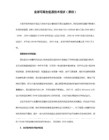

前阵子U盘中毒了,搞得自己的电脑也中毒了,今天才发现我电脑里的文件夹不能隐藏了。
google 了一下,找到了如下的技术贴,发现第二种有用!
问题如图:
出现该情况的原因:除了一些系统文件系统默认的之外,其他主要是由于U盘文件受病毒感染,盘内的文件夹变成了以.exe为后缀的文件,原文件夹即被强制设置成隐藏属性如上图所示的隐藏属性不能更改。
(文中操作均在WIN7系统下进行)
查看一般的隐藏文件夹的方法:如图
点“工具”——“文件夹选项”——“查看”——选择“显示隐藏的文件、文件夹或驱动器”
解决方法一:点“开始”——在搜索栏输入“cmd”按确定(进入命令提示符界面)——输入“attrib 文件路径及文件夹名-s -h /s /d”后按Enter键(输入文件路径及文件夹名时可直接将文件夹拉至命令提示符窗口即可,不用手动输入)
(比如attrib C:\Boot -s -h /s /d)如图:,
,之后文件夹即可回复正常状态。
病毒导致文件夹属性隐藏变灰解决方法
今天朋友打电话来求助,说自己U盘里的文件夹都看不到了。
我一听就觉得应该是被病毒害的,应该是被隐藏了。
于是拿来一看,果然是这样。
电脑显示所有隐藏文件和系统文件后就可以看得到了。
但是修改文件夹的隐藏属性时发现这个属性已经变灰了,不能进行修改了。
忧伤噢!
看来在Windows下修改是不行了,突然想到DOS中有ATTRIB命令,更改文件和文件夹属性的命令,死马当活马医,只有到WINDOWS
自带的DOS下试下。
点击“开始”-“运行”,输入cmd,首先进入你要自发的硬盘分区,如你要进入D盘,可输入“D:”(注意:引号内的内容为要输入的内容,引号不用输入),然后回车。
接着输入“ATTRIB -S -H *.* /D /S”。
其中*.*代表所有文件.-H去掉隐藏属性,-S去掉系统属性,/D /S两个参数必须配合使用是显示所有的文件和文件夹及其子文件夹中匹配的文件。
上述命令是实现某个盘下所有的文件,如果对其中某个文件或文件夹去掉隐藏属性的话,用ATTRIB -S -H 文件(夹)名/D /S.
希望上面小小的提示能解决大家在使用电脑中出现的问题。
本篇文章来源于黑客基地-全球最大的中文黑客站原文链接:/tech/2009-03-05/51498.html。